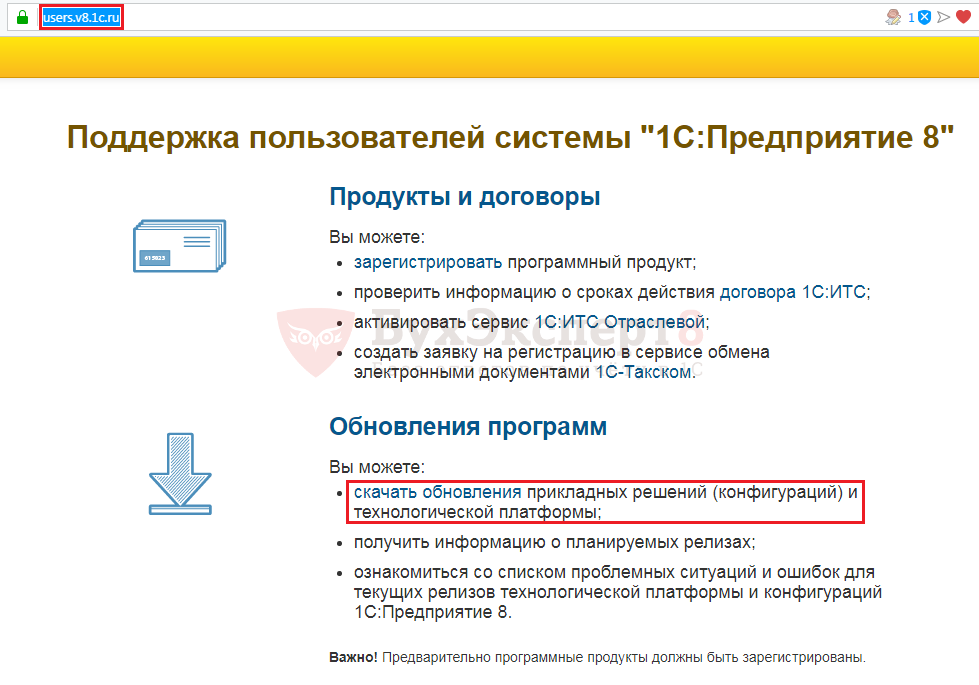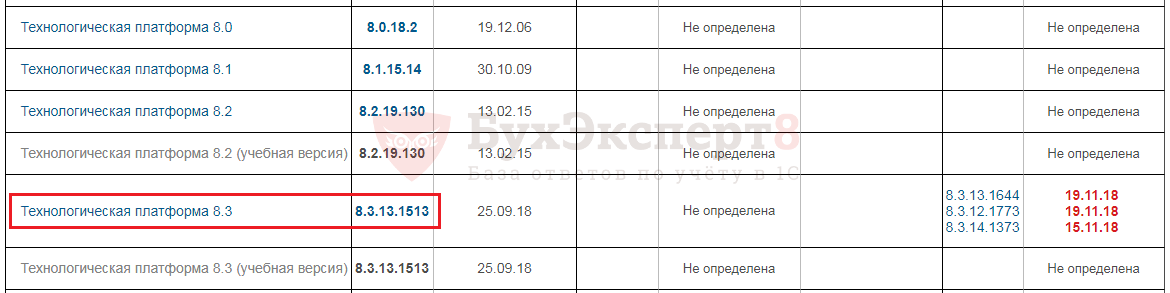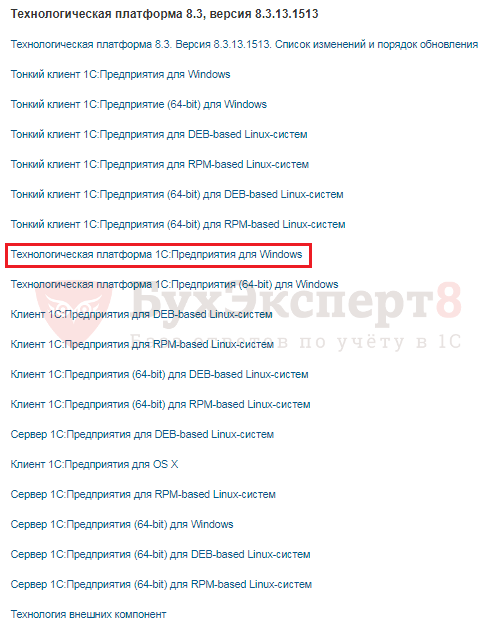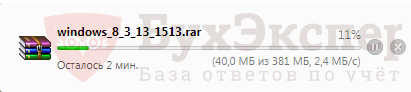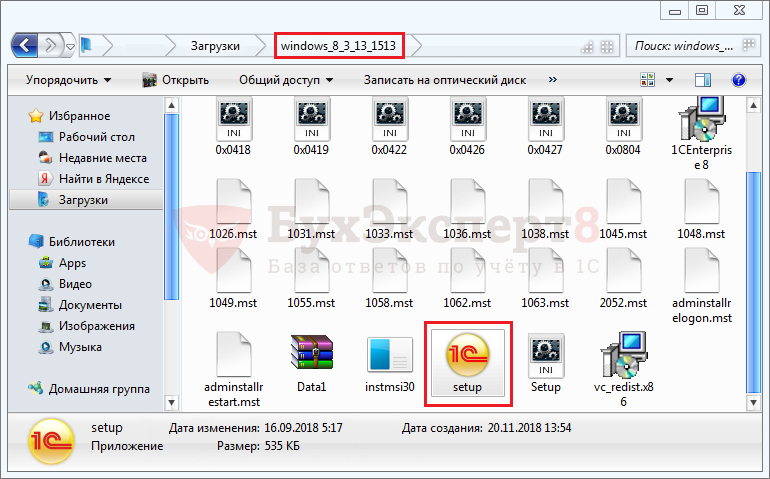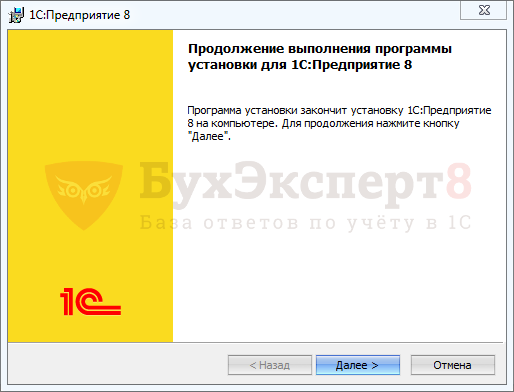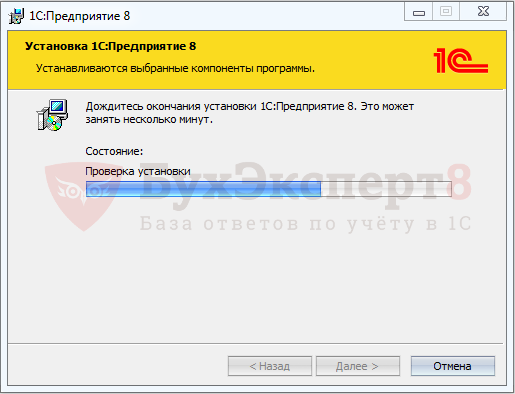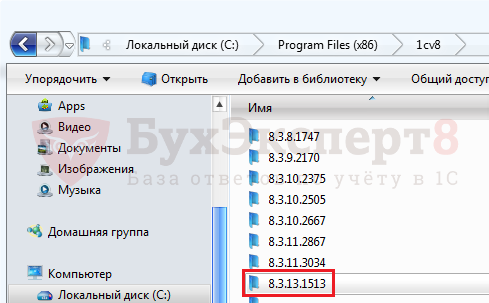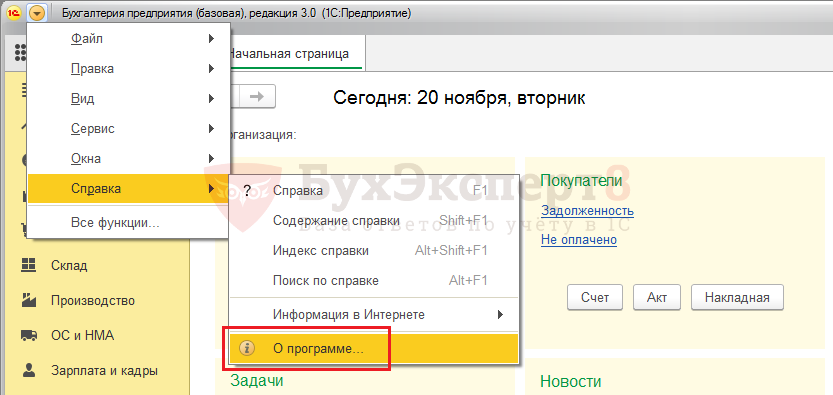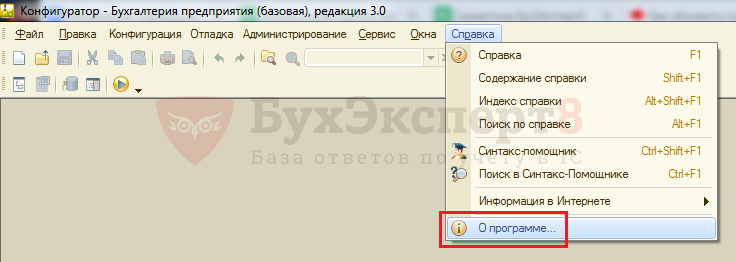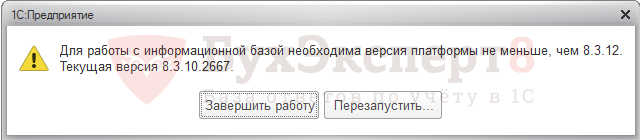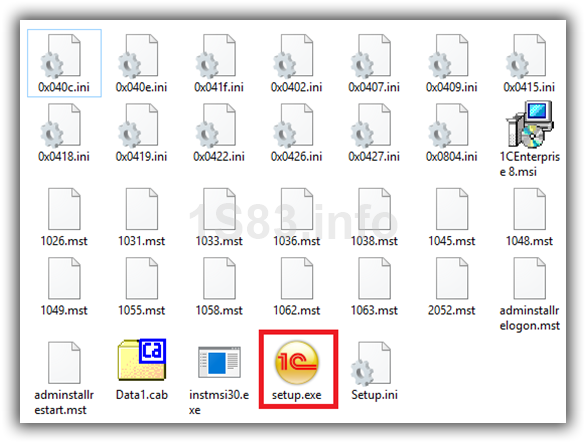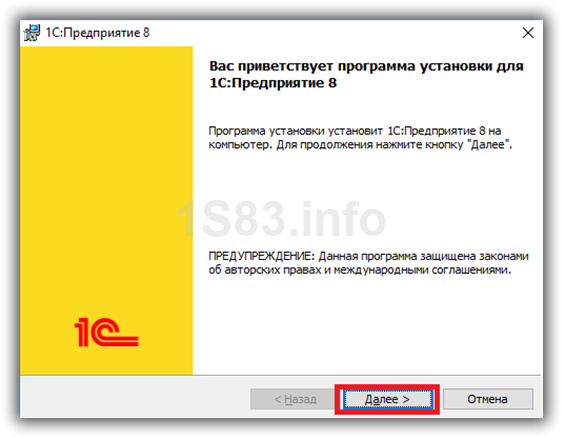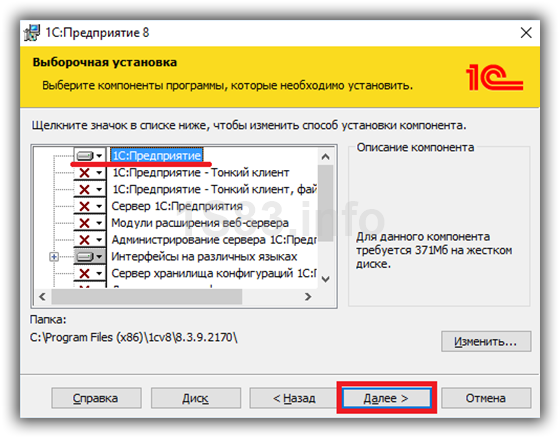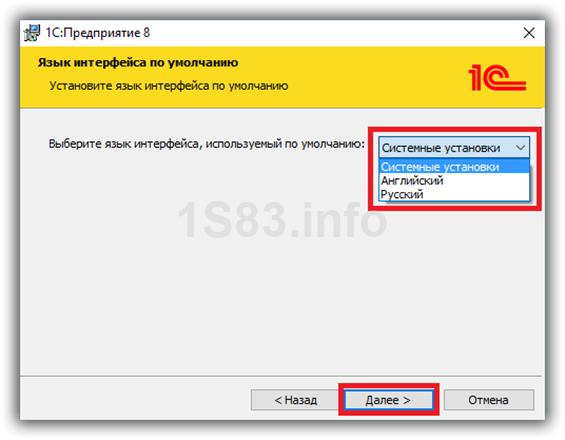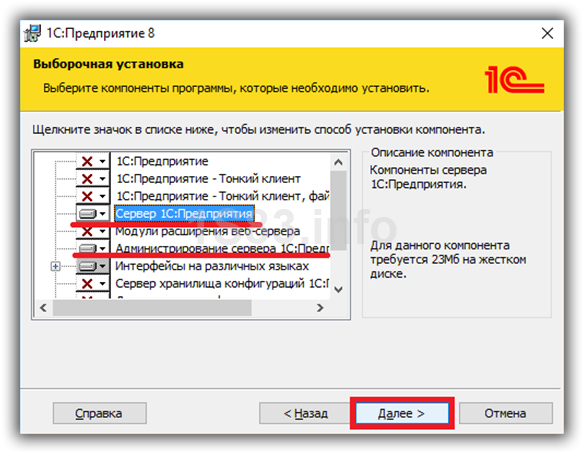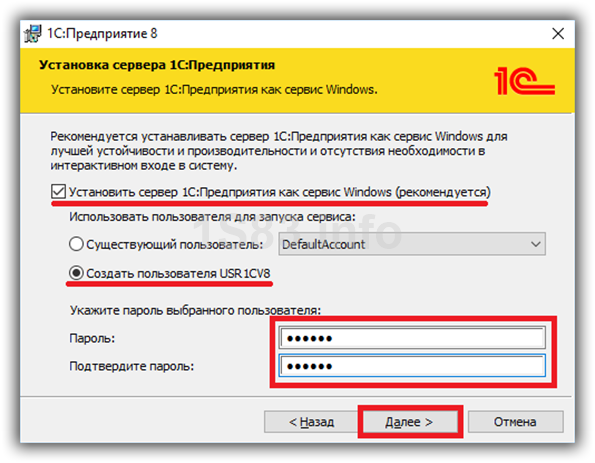Фирма 1С регулярно выпускает обновления платформы 1С Предприятие, расширяя ее функционал. Пользователи зачастую не замечают каких-то изменений при обновлении платформы и часто работают на одной платформе долгое время. Но иногда возникают ситуации, когда обновление платформы 1С 8.3 необходимо. Например, когда при обновлении конфигурации или после ее обновления система выдает сообщение о необходимости обновить платформу.
Содержание
- Как скачать обновление платформы 1С
- Как обновить платформу 1С 8.3 самостоятельно: инструкция пошагово
- Как узнать, какая платформа установлена
- Необходимость обновления платформы 1С 8.3
Скачать актуальную версию платформы 1С Предприятие можно на сайте поддержки пользователей 1С, в разделе Обновления программ — ссылка Скачать обновления. При этом установленные на вашем компьютере программные продукты должны быть зарегистрированы.
Перейдя в раздел, ищем строку Технологическая платформа 8.3.
Во второй колонке мы видим цифры — 8.3.13.1513:
- первая цифра 8 — это версия платформы,
- вторая 3 — редакция,
- третья 13 — номер релиза,
- четвертая 1513 — номер подрелиза.
Все вместе цифры образуют релиз платформы, т.е. версия, выпуск. Выпуская очередное обновление ему присваивается очередной номер. Перейдя по ссылке Технологическая платформа 8.3 видим список релизов платформ и даты их выпуска.
Нажмем на ссылку последней версии платформы — 8.3.13.1513 от 25.09.18.
Перед нами откроется список возможных вариантов установки платформ, в том числе для разных операционных систем. Скачаем для примера Технологическую платформу 1С: Предприятие для Windows (это платформа для 32-битных версий Windows, она также работает и на 64-битных версиях, но не наоборот).
Перейдя по указанной ссылке, нажимаем ссылку Скачать дистрибутив и ждем окончания загрузки.
Файлы упакованы в архив, поэтому после окончания загрузки их необходимо будет извлечь.
Как обновить платформу 1С 8.3 самостоятельно: инструкция пошагово
После распаковки файлов, найдем в папке установочный файл setup.
Запускаем и его и следуем шагам помощника установки.
По окончании установки дожидаемся появления кнопки Готово и нажимаем ее.
Более подробно установка платформы 1С рассмотрена в статье Установка 1С. Обновление происходит аналогично установке. При этом значок на рабочем столе обновится автоматически.
Перейдя в папку, куда устанавливаются платформы 1С (по умолчанию эта папка Program Files — 1Cv8), мы видим папки с установленными платформами на нашем компьютере. Наша последняя рабочая платформа — 8.3.13.1513. Неиспользуемые платформы программы 1С 8.3 можно удалить, используя компоненту Удаление или изменение программ.
Как узнать, какая платформа установлена
Для того чтобы узнать какая платформа 1С установлена, нужно зайти в пункт меню Справка — О программе (в пользовательском режиме).
Или если зайти в программу в Конфигуратор, где также информация будет доступна в пункте меню Справка — О программе.
В открывшемся окне, в верхней строке видим версию платформы 1С.
Необходимость обновления платформы 1С 8.3
Пример сообщения при попытке обновления 1С: Бухгалтерии предприятия 3.0.
Пример сообщения при попытке обновления конфигурации Зарплата и кадры государственного учреждения 2.0.
В некоторых случаях работа программы 1С 8.3 прекращается (кнопка Завершить работу или ОК), а в некоторых случая рекомендуется обновить платформу, но есть возможность продолжить работу с программой (кнопка Продолжить работу).
В любом случае, игнорировать предупреждение не следует, так как в при следующем обновлении этой возможности может не быть.
См. также:
- Как перенести 1С 8.3 на другой компьютер с сохранением лицензии
- Переход с базовой версии на ПРОФ 1С 8.3
- Как сделать копию базы 1С 8.3
- 1С оптимизация: что делать, если программа тормозит
- Обновление 1С: как обновить конфигурацию самостоятельно
- Как обновить классификатор банков в 1С 8.3 Бухгалтерия
Если Вы еще не являетесь подписчиком системы БухЭксперт8:
Активировать демо-доступ бесплатно →
или
Оформить подписку на Рубрикатор →
После оформления подписки вам станут доступны все материалы по 1С Бухгалтерия, записи поддерживающих эфиров и вы сможете задавать любые вопросы по 1С.
Подписывайтесь на наши YouTube и Telegram чтобы не пропустить
важные изменения 1С и законодательства
Помогла статья?
Получите еще секретный бонус и полный доступ к справочной системе БухЭксперт8 на 14 дней бесплатно
Одна из самых популярных программ для ведения бухгалтерии «1С: Бухгалтерия 8» требует постоянного обновления из-за разработки новых возможностей платформы. Мы предлагаем подробную инструкцию по обновлению платформы 1С, которая поможет легко перейти на более новую версию.
Для работы понадобится Интернет с доступом на сайт 1 С и 20 минут свободного времени. Итак, начинаем.
Убедитесь в корректности релиза
Перед тем как обновить платформу, следует убедиться в том, что используемая конфигурация поддерживает работу в новой версии платформы.
Как узнать номер релиза платформы и конфигурации 1С? Для этого в главном меню откройте раздел «Справка» и выберите пункт «О программе».

На экране появится окно, где в первом (верхнем) блоке будет указа номер релиза платформы, а в разделе «Конфигурации» (в основном блоке) — номер релиза конфигурации.

Также номер релиза можно узнать, нажав на желтый значок с вписанной в него буквой «i» — он расположен в правом верхнем углу основного окна программы.

Скачайте обновление с официального сайта
Мы не будем рассматривать обновление платформы 1С в пользовательском режиме, а выполним установку вручную. Необходимо скачать обновление на официальном сайте по следующей ссылке: https://releases.1c.ru/total (требуется авторизация!)
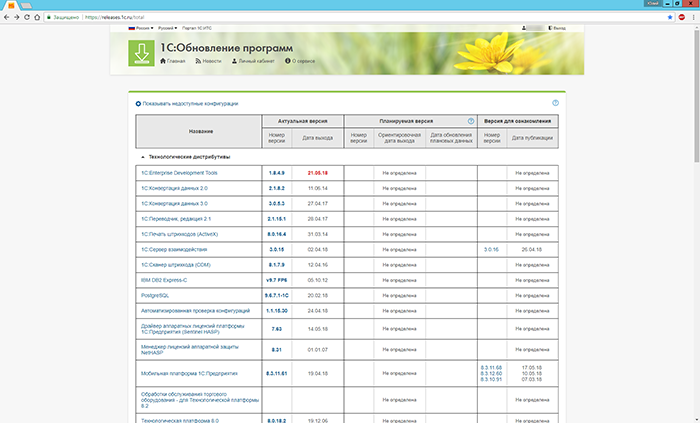
Обновление версии программы доступно только для зарегистрированных пользователей, поэтому введите в предложенной форме логин и пароль, которые были выданы на этапе регистрации. Если вы не зарегистрированы, сделайте это сейчас.
После авторизации откроется сводная таблица, в которой необходимо выбрать пункт «Технологическая платформа 8.3», а затем — самую последнюю из доступных версий.



Внимание! Если после скачивания и проверки версии платформы, как это описано в первом пункте, отображается старая версия, скорее всего, выбран некорректный вариант инсталлятора (например, «тонкий клиент»).
Найдите и запустите инсталлятор
Разработчики упаковали обновления в RAR-архив, поэтому вам потребуется программа-архиватор с поддержкой этого формата. Найдите скачанное обновление платформы, распакуйте его в отдельную папку и запустите файл setup.exe.


Подождите, пока завершится подготовка к установке. Затем в окне приветствия программы установки нажмите кнопку «Далее» для перехода к выбору параметров.

Выберите необходимые компоненты и язык интерфейса
Перед тем как обновить платформу, необходимо выбрать компоненты для работы. Если вы не системный администратор, оставьте те из них, которые система предлагает по умолчанию, и нажмите кнопку «Далее».

В предыдущем пункте система предложит папку для установки — по умолчанию это Program Files. Если основные файлы программы находятся в другом каталоге, установите его через кнопку «Изменить». Это важно для корректной работы программы.
На следующем окне выберите подходящий язык интерфейса (по умолчанию предлагается «русский») и перейдите по кнопке «Далее».

Запустите процесс установки обновления
В новом окне нажмите на кнопку «Установить» — после этого начнется непосредственно инсталляция в систему файлов с обновлениями.

Процедура занимает несколько минут и напрямую зависит от производительности компьютера и работы других запущенных в этот момент приложений.
Если в процессе установки появится окно «Контроль учетных записей пользователей», согласитесь с тем, что вы действительно хотите выполнить установку этого программного обеспечения на компьютер — нажмите кнопку «Да».

После завершения копирования и внесения настроек в систему программа предложит установить драйвер защиты.

Если вы используете в работе USB-ключ, который обеспечивает защиту на аппаратном уровне, снимите флажок — необходимый драйвер уже есть в вашей системе. Аналогично поступите, если вы привязали приложение 1С к конкретному компьютеру на программном уровне — в этом случае в драйвере тоже нет необходимости. Перейдите на следующее окно по кнопке «Далее».
Внимание! Если вы пропустили флажок и драйвер установится заново, это никак не повлияет на вашу дальнейшую работу.
Завершите установку обновления
В конце установки на экране появится окно, в котором будет кнопка «Готово» — нажмите ее.

Наши рекомендации по дальнейшей работе
Мы подробно описали, как обновить платформу через конфигуратор — если процесс прошел удачно, программа будет стабильно работать на вашем компьютере. Чтобы убедиться в этом, используйте ее возможности в течение нескольких дней.
После этого удалите предыдущие версии «1С:Предприятие 8.3», чтобы они не занимали место на жестком диске. Для этого перейдите в «Панель управления», выберите в списке соответствующий пункт и нажмите «Удалить».
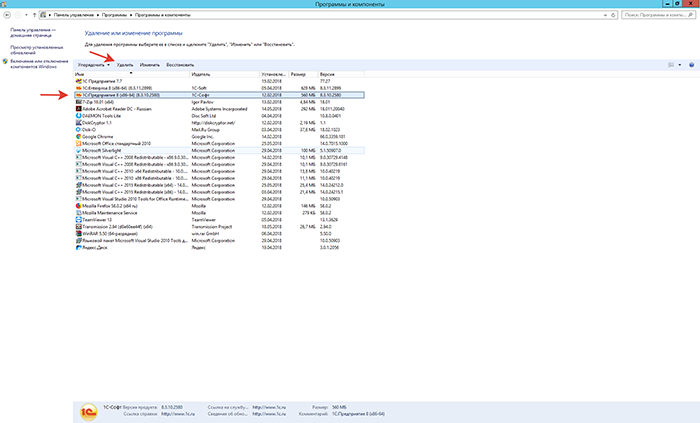
Если вы продолжаете работать с конфигурациями, созданными под платформу версии 8.2, не удаляйте ее.
Оставьте на компьютере две платформы разных версий (в нашем случае 8.2 и 8.3) — они будут запускаться автоматически при выборе соответствующей конфигурации.
Разработчики не рекомендуют запускать конфигурации на неподходящей версии платформы — это приведет к некорректной работе программы.
Требуется помощь по внедрению или настройке 1С? Пообщайтесь с нашим специалистом по телефону или напишите в онлайн-чат.
Обычно обновление технологической платформы, которая является основой для всех программных продуктов фирмы 1С и ее партнеров, довольно ответственное и сложное дело. Но, в случае с 1С:Предприятие 8.3, это не совсем так. Процесс хорошо отлажен и не требует особенных навыков.
По сути, обновление платформы 1С устанавливается как обычный файл .exe, и инструкция к этим действиям представляет собой недлинный перечень простых шагов
Иногда препятствием к обновлению платформы может стать прописанное в действующей конфигурации ограничение на работу с определенными версиями платформы 1С. Преодолеть его можно установкой режима совместимости с заданной версией. Но, повторимся, подобные случаи, скорее, редкость. И при регулярной установке новых релизов 1С конфигураций и обновлении платформы их можно избежать.
Следует обратить внимание, что обновление платформы 1С:Предприятие 8.3 можно лишь условно назвать «обновлением», поскольку новая платформа не удаляет старую версию, а ставится «рядом». Тогда как обновления конфигураций 1С накатывают «поверх» имеющихся. При этом под каждой из версий платформы можно работать, если версия конфигурации 1С поддерживает эту версию платформу.
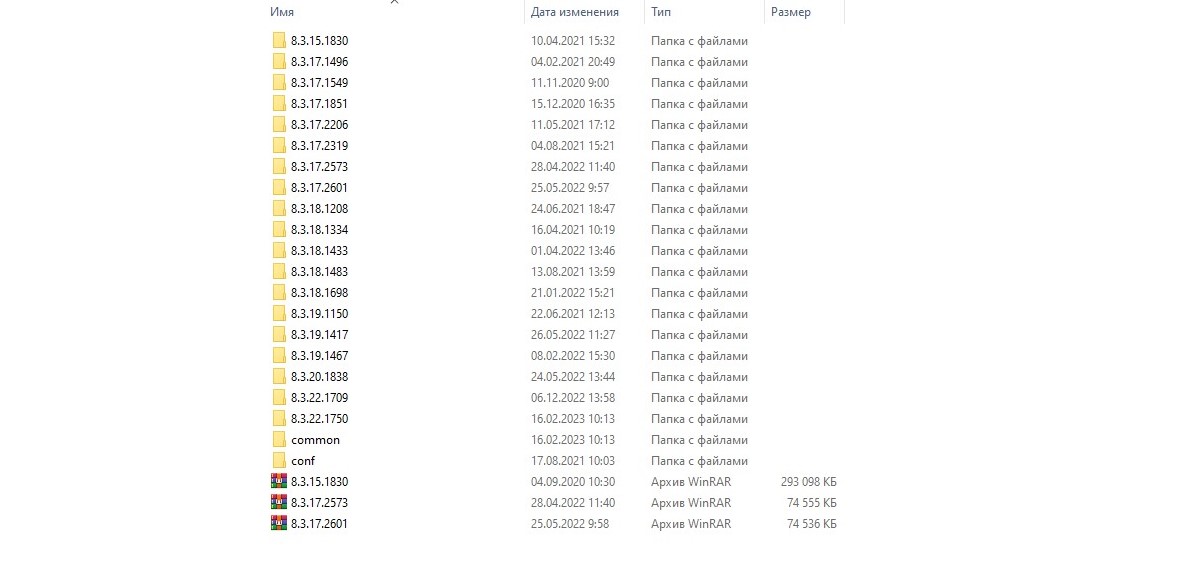
Если такой необходимости нет, файлы обновления просто забивают жесткий диск. Чтобы этого не происходило, надо их удалять, и делать это надо правильно. Например, для Windows через меню «Пуск» и «Установку и удаление программ» (или «Программы и компоненты»).
1С:ИТС 9 в 1 по цене обычного. Для вас работают 2 линии консультации, сервис-инженеры и аудиторы
Права администратора
Перед рассмотрением процесса обновления платформы 1С:Предприятие, обращаем внимание, что делать это предпочтительнее от имени администратора. Поскольку административной политикой предприятия пользовательские права могут быть ограничены, установка и запись отдельных библиотек от имени пользователя может не произойти.
При этом на момент обновления никаких неполадок может быть не выявлено, а в процессе дальнейшей работы, например, при настройке обменов, выяснится, что не хватает нужных элементов. Таким образом, обновление с правами администратора минимизирует вероятность неполадок.
Обновление платформы 1С:Предприятие 8.3 в автоматизированном режиме
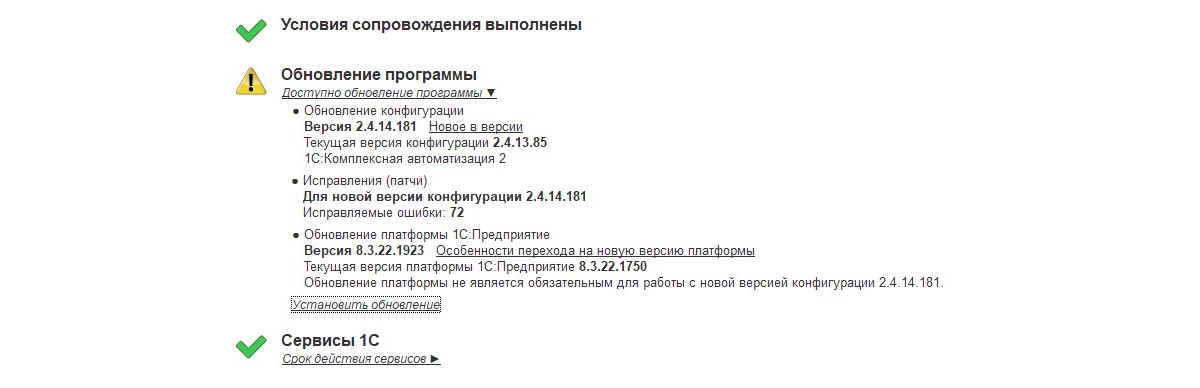
При наличии договора ИТС обновление можно произвести автоматически, в режиме «1С:Предприятие» посредством монитора Интернет-поддержки, можно проверить есть ли обновление для платформы. Для этого в разделе о конфигурации в окне «Обновление программы» необходимо поставить галочку напротив «Обновление платформы».
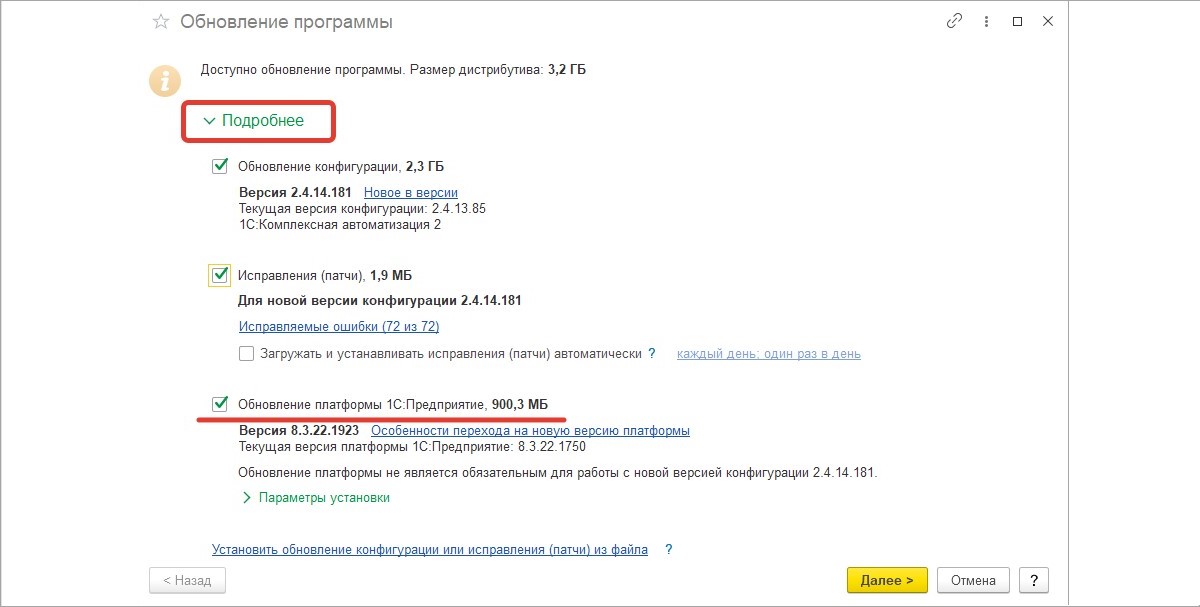
После установки обновления необходимо перезагрузить программу.
Следует помнить, что подобную установку необходимо производить с помощью администратора, иначе обновление остановится из-за ошибки и прервется.

Нужно срочно обновить 1С?
Есть разовые и регулярные тарифы обновления любых 1С. Берем в работу уже сегодня! Оценка услуги бесплатно

Обновление платформы 1С:Предприятие 8.3 вручную
Скачать платформу для обновления можно на портале 1С через сервис «1С:Обновление программ» в разделе технологических дистрибутивов:
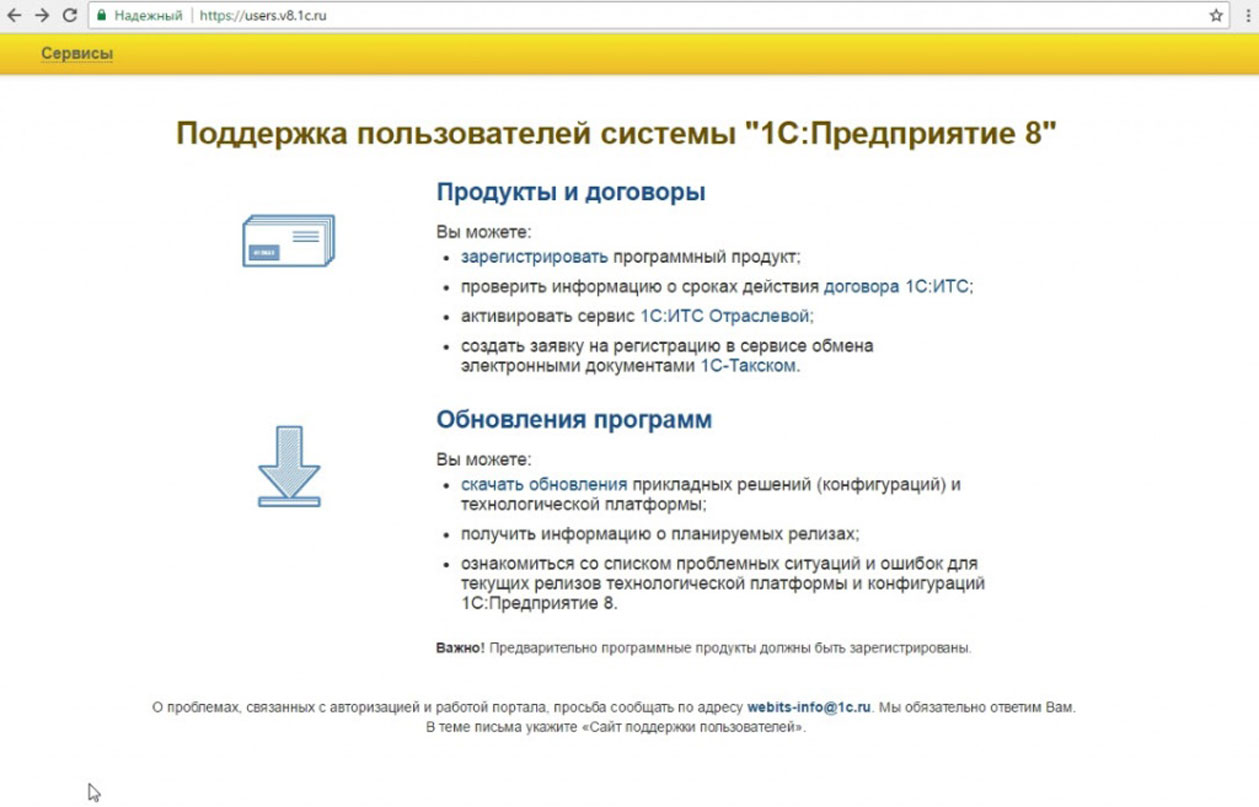
В скачанном архиве нас интересует «setup»:
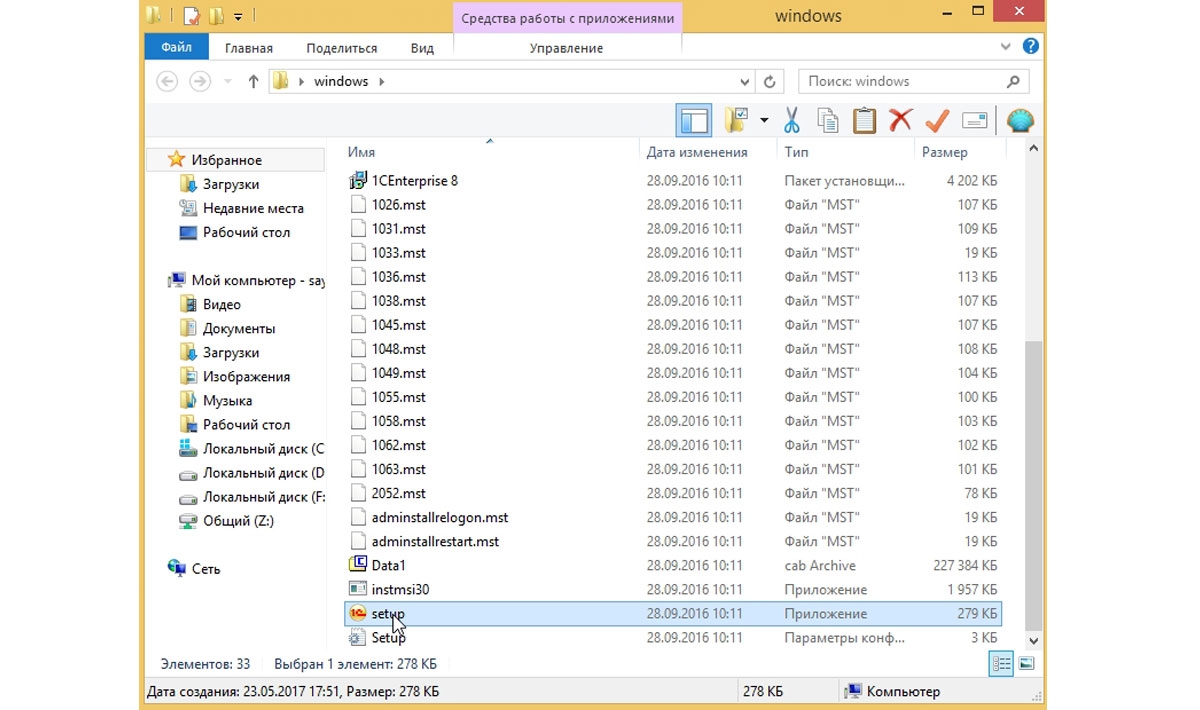
Запустить скачанный на портале файл от имени администратора:
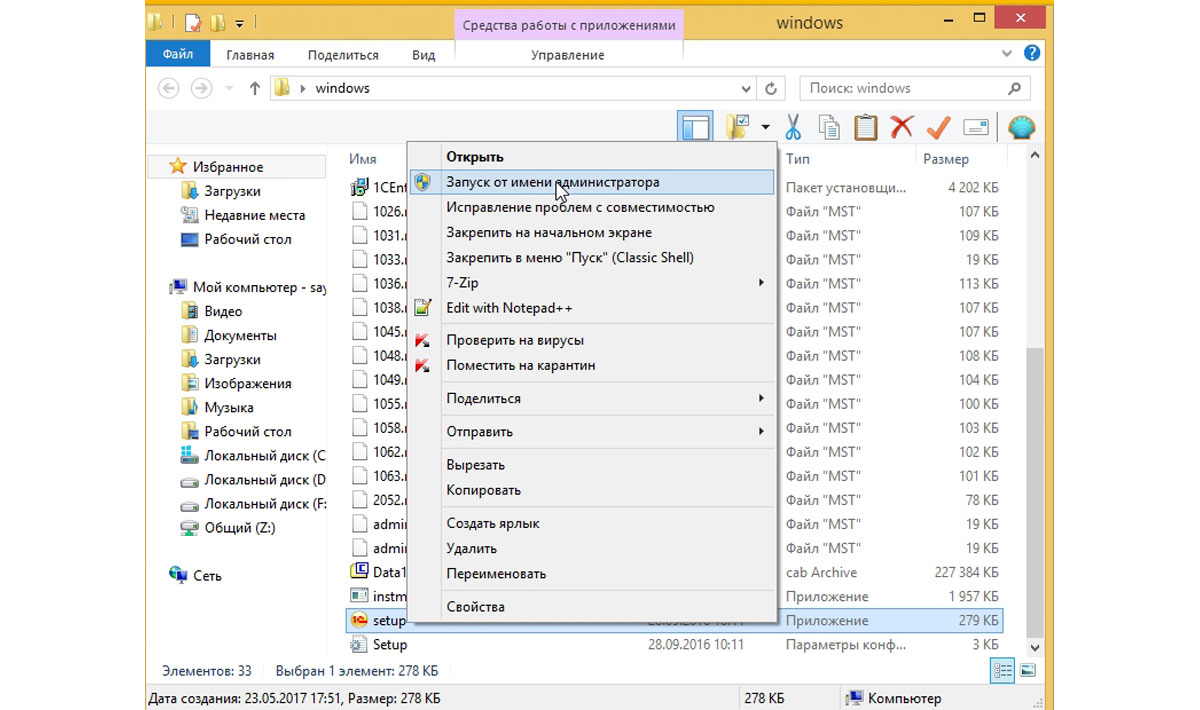
Появляется окошко запуска:
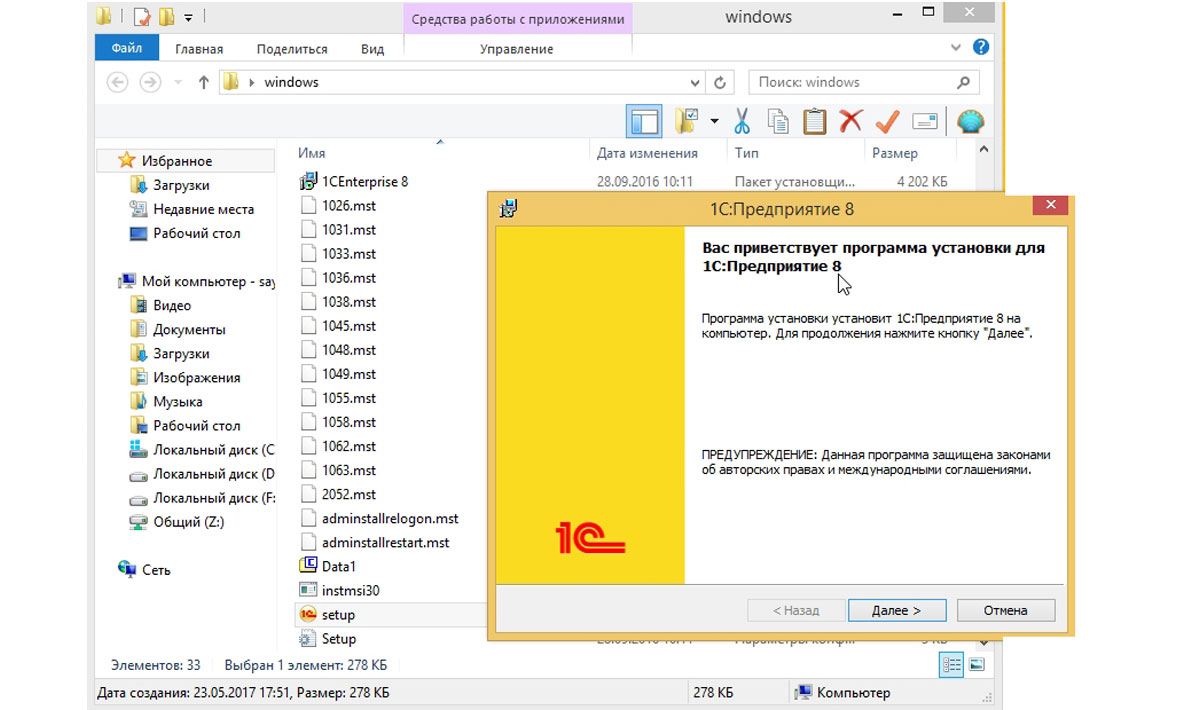
В окне выбора компонент в стандартном случае обновления ничего менять не следует, поскольку там есть все модули для базовой клиентской работы. Но следует обратить внимание, что бы пункты «Тонкий клиент» были включены.
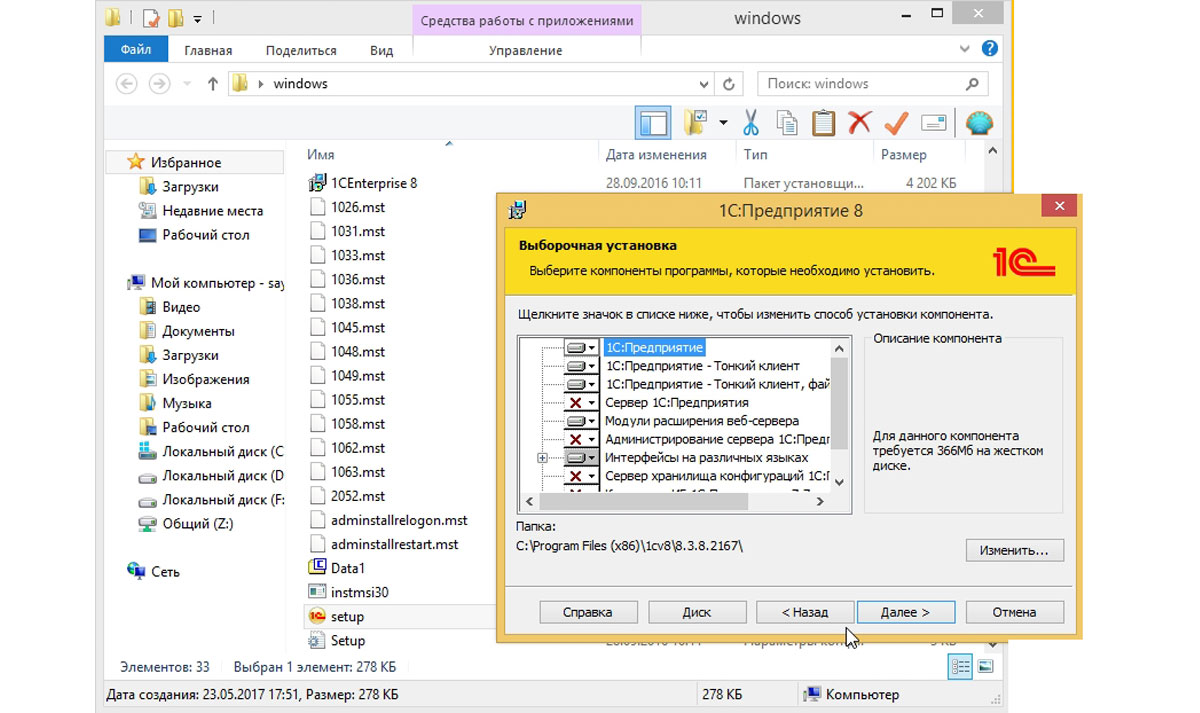
Следующим шагом станет выбор языка интерфейса. Стоит потратить несколько секунд и установить «Русский», а не «По умолчанию». Если система, установленная на ПО, будет англоязычная, то по умолчанию платформа также будет на английском.
Срочное обновление по запросу от 1500 руб. – удаленно. Снизим дальнейшие ошибки в учете на 30%
При установке платформы на рабочем столе появляется ярлык.
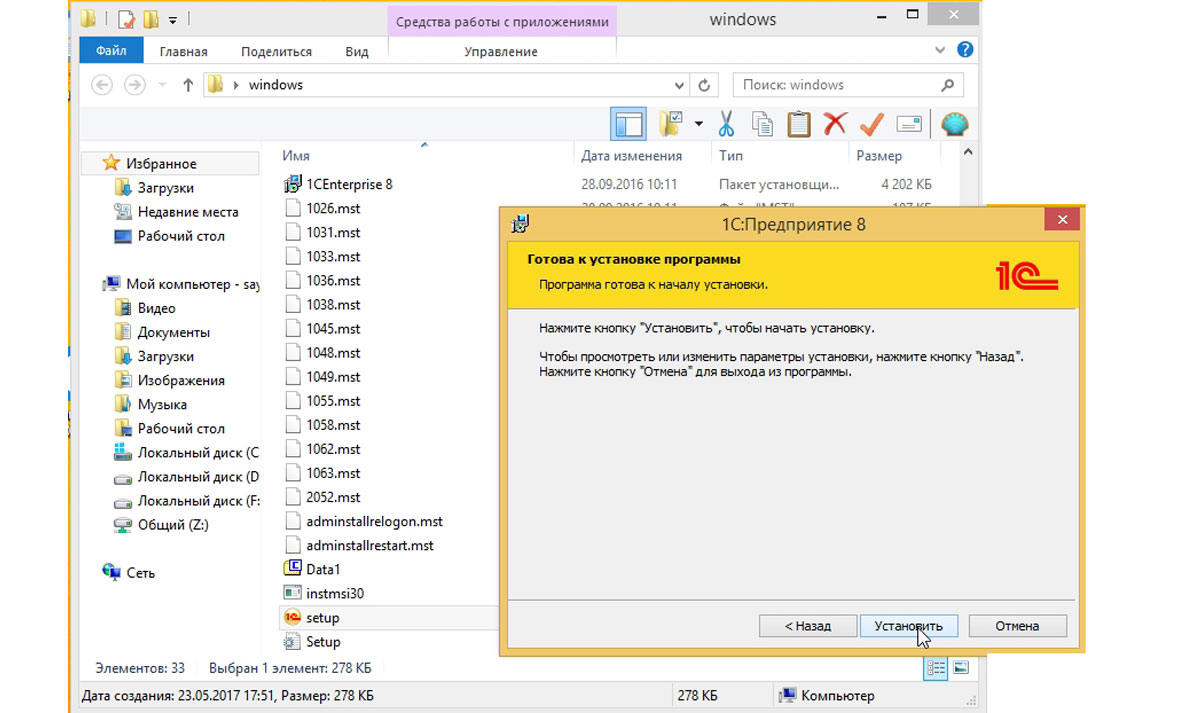
При первоначальной установке платформы 1С галочку Установить драйвер аппаратных ключей защиты необходимо снять, если вы не используете USB-ключи 1С.
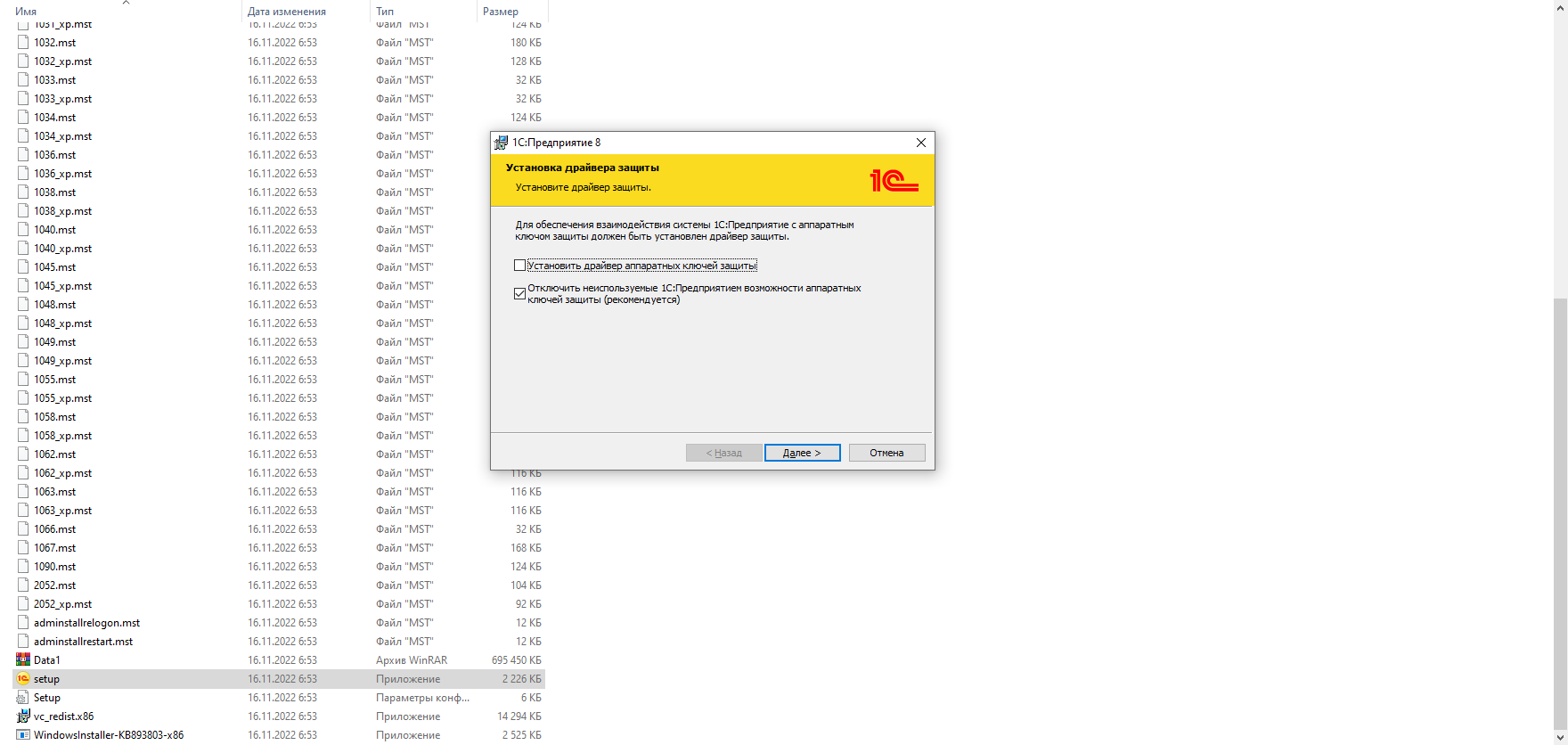
Галочку для перехода на веб-сайт лучше снять по той же причине.
Готово! Далее необходимо перезагрузить компьютер.
Обновление платформы 1С:Предприятие 8.3 на сервере
В отличие от пользовательского компьютера, обновление на сервере более сложное и ответственное занятие. Делать его следует с большей аккуратностью
Если выполняется первичная установка, то можно сразу переходить к установке самой платформы. В случае, если же это переход на новую платформу. То для начала необходимо зайти в Панель управления – Администрирование – Службы и посмотреть строчку Исполняемый файл.
При стандартных настройках путь ведет в папку с 1С. Если же путь отличается от стандартного, например, «»C:Program Files1cv88.3.18.1483binragent.exe» -srvc -agent -regport 1541 -port 1540 -range 1560:1591 -d «E:srvinfo»» (как видно, тут настройки хранятся на диске Е), то после переустановки платформы нужно будет донастроить это.
Сама установка, конечно, не отличается от установки на пользовательском компьютере. В кроме того, что в меню «Выборочная установка» нужно выбрать необходимые для нас параметры.
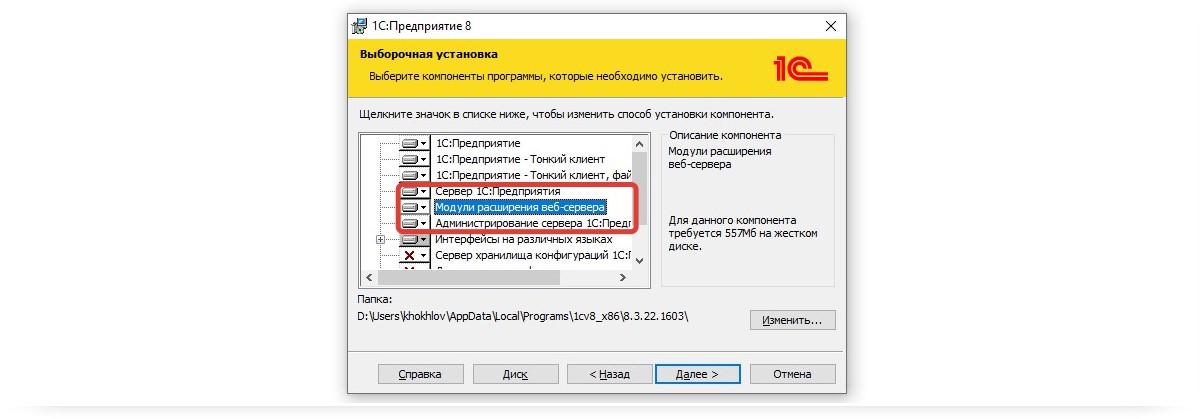
Пункт «Модули расширения веб-сервера» необходимо включать, если вы будете использовать для своих баз web-публикацию.
Нажав Далее, необходимо будет или создать нового пользователя, от которого будет производиться работа со службами и драйверами 1С, или же ввести существующего пользователя.
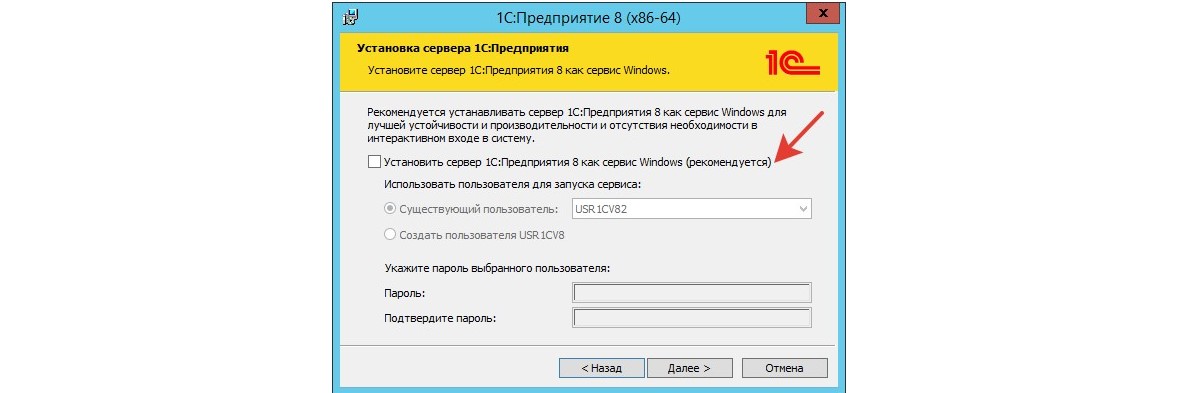
В остальном же отличий больше нет.

Быстро обновим вашу 1С
Обновление типовой 1С от 0,5 ч., нетиповой/платформы — от 1 ч., переход на новую версию — от 3 ч. Работаем удаленно

После того как вы установите платформу 1С на сервере, необходимо будет установить одну библиотеку. Если этого не сделать, то при запуске консоли сервера для администрирования баз будет возникать ошибка «Консоль управления (ММС) не может создать оснастку».
Необходимую библиотеку можно установить через меню пуск, запустив Регистрация утилиты администрации.
При успешной установке утилиты появится уведомление, что все успешно зарегистрировалось. В случае возникновения ошибки, для начала необходимо попробовать запустить эту утилиту с правами администратора.
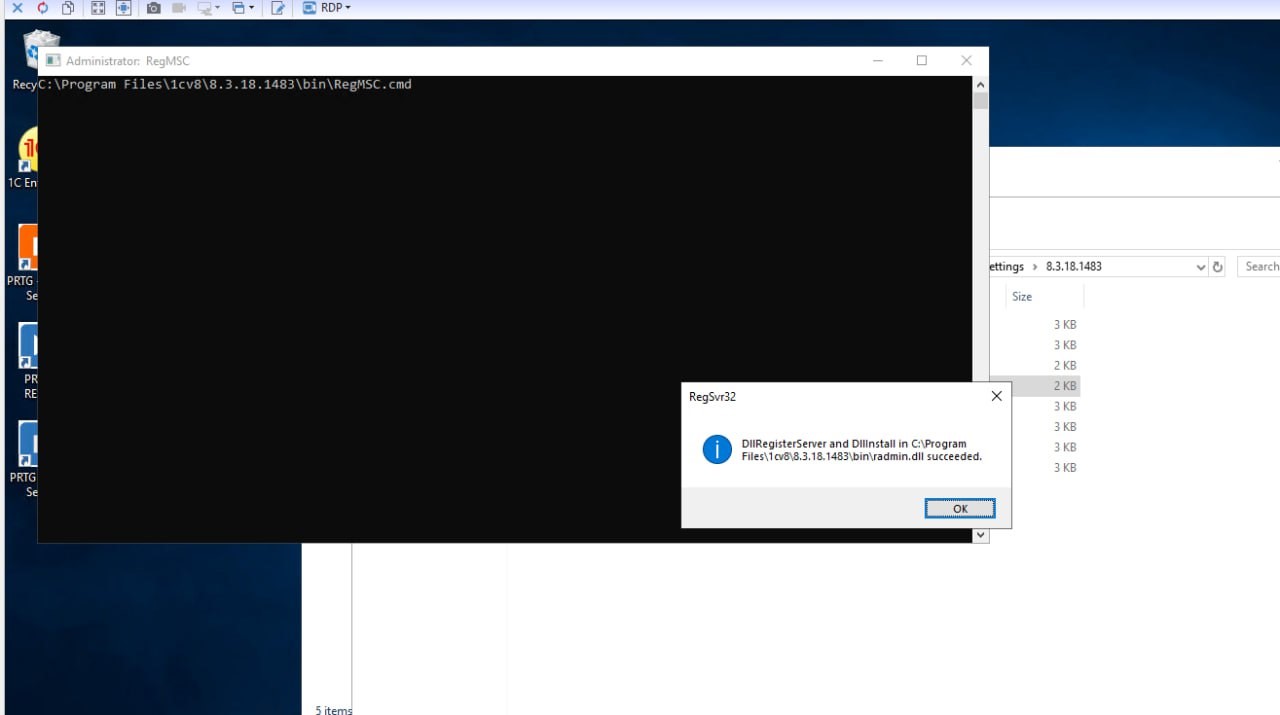
Вернемся же к тому моменту, что у нас измененный путь хранения настроек для сервера 1С. После переустановки новой платформы в службе будет записан стандартный путь, и вот его необходимо будет изменить. В самой службе это сделать нельзя, для этого придется изменить регистр.
Чтобы зайти в регистр, необходимо или в меню пуск ввести «regedit» и нажать интер или с помощью горячей клавиши win+R ввести «regedit». В «Редактор реестра» необходимо перейти по пути и выбрать там 1С Сервер агент.
HKEY_LOCAL_MACHINESYSTEMCurrentControlSetServices
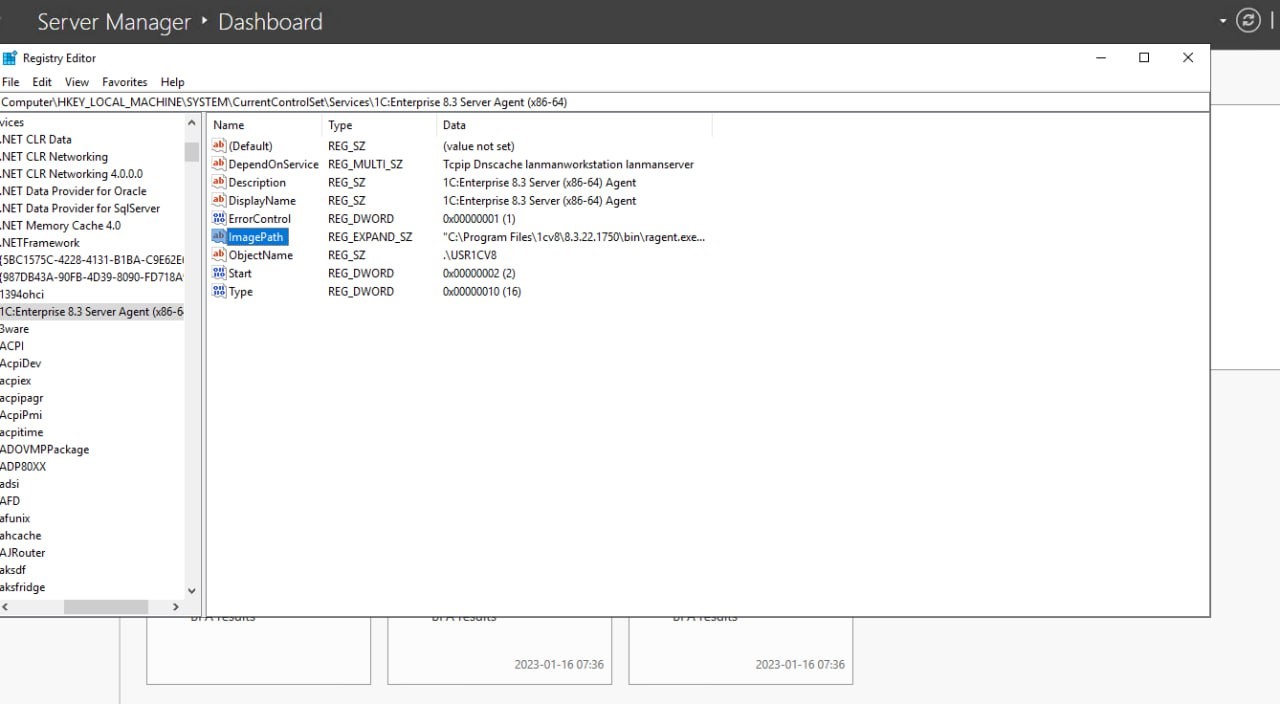
На файле «ImagePath» необходимо нажать правой кнопкой мыши и выбрать «Rename» и в поле «Значение».

И в поле «Значение» ввести необходимые правки.

После этого необходимо будет перезапустить службу и можно работать.
Комплексное обслуживание одной или нескольких 1С. Команда профессионалов, ставка от 2700 руб./час
Для установки обновления платформы 1С 8.3 или 8.2 необходимо вначале определиться в каком режиме происходит работа — в файловом или клиент-серверном:
- В файловом режиме достаточно обновить клиентские компьютеры с 1С одним диструбутивом;
- В клиент-серверном варианте — потребуется устанавливать разные дистрибутивы на сервер и клиентские машины.
Сам процесс обновления платформы 1С ничем не отличается от обычной установки — даже не придется заходить в конфигуратор баз данных. Рассмотрим где взять установочные файлы и как установить каждый из вариантов самостоятельно.
Получение дистрибутива
При приобретении лицензионной копии продукта на платформе «1С:Предприятие» в составе коробки идет диск с дистрибутивами программы, но скорее всего на этом диске будет находиться уже предыдущая версия платформы. Т.к. обновления платформы 1С 8.3 в последнее время выпускаются довольно часто, то производители не успевают своевременно записать новые версии, распространить по продавцам, да и после выхода новой версии, эти комплекты теряют актуальность.
При приобретении типовых продуктов, в комплекте поставляются регистрационные данные для доступа к порталу https://users.v8.1c.ru/ сроком на шесть месяцев, после истечения которых возможно заключение договора на продление соответствующих услуг.
На сайте поддержки необходимо найти нужную версию вашей платформы:
Наша команда предоставляет услуги по консультированию, настройке и внедрению 1С.
Связаться с нами можно по телефону +7 499 350 29 00.
Услуги и цены можно увидеть по ссылке.
Будем рады помочь Вам!
Далее необходимо скачать дистрибутив последней версии и нужного вам вида.
Обновление клиентской 1С
В случае установки в файловом варианте, платформу 1С необходимо установить на все локальные компьютеры, с которых требуется работать в программе. Рассмотрим обновление системы «1С:Предприятие» в среде Microsoft Windows.
После получения дистрибутива необходимо запустить программу-установщик setup.exe из папки установки платформы.
В появившемся окне нажать кнопку «Далее»
Далее появится окно с перечнем компонент для установки. Для работы в файловом варианте достаточно установить только компоненту «1С:Предприятие» и нажать «Далее»
В следующем окне предлагается выбрать язык интерфейса, вероятнее всего вам интересен именно «Русский»
В следующем окне необходимо подтвердить начало установки кнопкой «Установить»
Необходимо немного подождать окончания установки. В случае, если ваша лицензия предполагает работу через аппаратный USB-ключ, то необходимо также установить драйвер защиты. Если у вас программный ключи (пин-коды в конверте), то их нужно будет ввести при первом запуске
После окончания всех установок нажмите «Готово», если вы хотите дополнительно ознакомиться с кратким описанием текущей версии, установить флаг «Открыть файл Readme».
Смотрите также видео инструкцию:
Обновление 1С на сервере
В случае обновления в клиент-серверном варианте, аналогично требуется установка локального экземпляра платформы на все компьютеры, с которых необходим доступ к базе, а также необходима установка серверной части программы на сервер приложения. Также для работы в этом режиме необходима установленная и запущенная СУБД, поддерживаемая платформой 1С, такая как:
- Microsoft SQL Server
- Oracle Database
- PostgreSQL
- IBM DB2
Обновлять саму СУБД, как правило, не требуется.
Обновление платформы 1С на сервере аналогично установке локального экземпляра на рабочие станции, однако в списке выбора компонент необходимо разрешить установку «Сервер 1С:Предприятия» и «Администрирование сервера 1С:Предприятия»
Также после выбора языка интерфейса, необходимо указать в каком виде будет установлена серверная часть платформы 1С: в виде отдельного приложения, либо в виде сервиса MS Windows. Рекомендуется устанавливать систему именно в виде сервиса, для этого дополнительно необходимо указать пользователя, от имени которого эта служба будет запускаться. Либо возможно создать отдельного пользователя для запуска серверной части 1С.
После успешной установки, потребуется также установить прикладное решение, создать и подключить информационные базы и активировать лицензии.